Che cos’è “Error driver_corructed_expool” in Windows 10/8 / 8.1?
È un errore comune classificato come errore “Blue Screen of Death” (BSoD), probabilmente a causa di hardware e software problematici. DRIVER_CORRUPTED_EXPOOL BSoD Error indica che “È stato rilevato un problema e Windows è stato chiuso per evitare danni al computer” e consiglia di verificare che il nuovo hardware o software sia installato correttamente.
Questo errore BSoD viene solitamente visualizzato con alcuni errori di codice STOP di Windows “DRIVER_CORRUPTED_EXPOOL”. Una possibile ragione alla base di questo problema è il problema con i driver di sistema sul tuo computer Windows. Significa che se i driver di dispositivo non sono installati correttamente o sono danneggiati, potresti riscontrare questo errore nel tuo computer.
I driver sono importanti applicazioni nel dispositivo Windows necessario per comunicare l’hardware con il sistema operativo. I driver di dispositivo mancanti, obsoleti, danneggiati o incompatibili possono causare problemi seri come l’errore BSoD. In tal caso, è necessario aggiornare o reinstallare i driver di dispositivo per risolvere il problema.
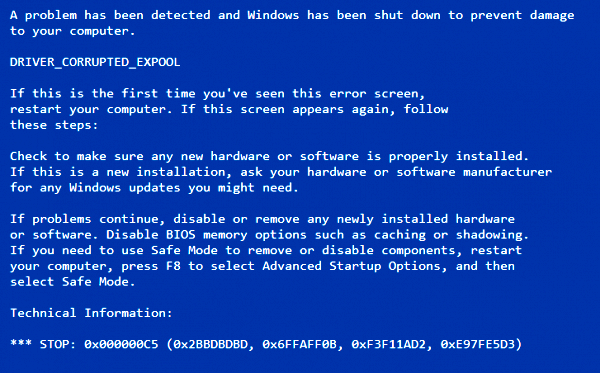
Alcuni problemi relativi all’errore driver_corructed_expool
- DRIVER_CORRUPTED_EXPOOL CISCO AnyConnect, VPN: questo messaggio di errore BSoD viene visualizzato a causa di applicazioni di terze parti durante l’utilizzo di CISCO AnyConnect. Lo stesso errore può essere visualizzato anche con altre applicazioni VPN.
- Schermata blu di expool danneggiata dal driver: questo errore BSoD può causare il riavvio o lo spegnimento automatico del computer.
- RAM di espansione danneggiata dal driver: questo errore può essere visualizzato anche a causa di un problema hardware o di memoria RAM.
- Driver_corructed_expool ntfs.sys, netio.sys, nvlddmkm.sys, ndis.sys, dxgmms1.sys, rdyboost.sys, tcpip.sys, usbport.sys, usbccgp.sys, afd.sys, acpi.sys, ataport.sys, hal.dll, halmacpi.dll, ntoskrnl.exe: questo messaggio di errore BSoD è seguito dal nome del file che lo ha causato.
- DRIVER_CORRUPTED_EXPOOL BSoD Durante la connessione a Internet: gli utenti hanno riferito che si verifica un errore BSoD durante la connessione a Internet per alcuni motivi.
- DRIVER_CORRUPTED_EXPOOL all’avvio, dopo l’overclock: questo errore viene visualizzato durante l’avvio del PC o l’avvio di Windows, probabilmente a causa di problemi con i driver del dispositivo.
- DRIVER_CORRUPTED_EXPOOL a causa di software antivirus di terze parti: a volte, il software antivirus di terze parti può causare questo tipo di errore.
Come risolvere l’errore driver_corructed_expool in Windows 10/8 / 8.1?
Metodo 1: correggi l’errore DRIVER_CORRUPTED_EXPOOL BSoD nel PC Windows con “Strumento di riparazione PC” [Soluzione consigliata]
“PC Repair Tool” ti offre la possibilità di trovare e correggere errori BSoD, errori DLL, errori del registro di sistema, pulire file spazzatura, rimuovere programmi o file non necessari, rimuovere malware o virus e risolvere altri problemi di sistema con pochi clic. In genere, puoi correggere “DRIVER_CORRUPTED_EXPOOL BSoD Error” con questo rapido strumento. È possibile ottenere “Strumento di riparazione PC” tramite il collegamento sottostante.
Metodo 2: eseguire la scansione del sistema con “SpyHunter – AntiVirus Software”
L’attacco di malware o virus può causare errori gravi come “Error driver_corructed_expool” nel computer Windows. Quindi, puoi risolvere questo problema rimuovendo tutti i tipi di malware o virus con “SpyHunter – Software AntiVirus”. Questo software ti offre la possibilità di trovare tutte le minacce, incluso il malware più recente nel computer, quindi puoi eliminare tutte le minacce rilevate con pochi clic. Puoi ottenere “SpyHunter antimalware” tramite il link sottostante.
Metodo 3: aggiorna i driver di Windows [automaticamente]
Come accennato in precedenza, i driver di sistema problematici possono causare “Error driver_corructed_expool” nel computer Windows. Quindi, dovresti tenere aggiornati i tuoi driver di sistema inclusi driver di rete, driver video, driver audio e altri. Puoi aggiornare i driver del dispositivo utilizzando “Strumento di aggiornamento automatico dei driver” sul tuo computer. Questo strumento troverà i driver per il tuo computer e li installerà automaticamente nel tuo computer. Puoi “Ottieni lo strumento di aggiornamento automatico dei driver” tramite il link sottostante.
Ottieni lo strumento di aggiornamento automatico dei driver
Metodo 4: aggiorna i driver di Windows [manualmente]
Puoi anche provare il metodo manuale per aggiornare i driver di sistema.
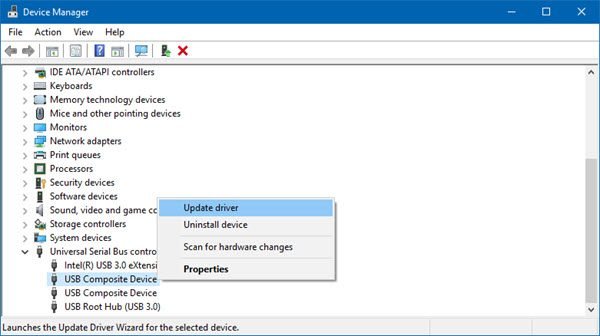
Passaggio 1: premi insieme i tasti “Windows + X” dalla tastiera e seleziona “Gestione dispositivi”
Passaggio 2: nella “Gestione dispositivi” aperta, espandi ogni categoria di dispositivi una alla volta e controlla se i driver mostrano “Punto esclamativo giallo o punto interrogativo” su di essa. In caso affermativo, è necessario fare clic con il pulsante destro del mouse su di esso e selezionare “Aggiorna driver” per aggiornare il driver
Passaggio 3: selezionare “Cerca automaticamente il software del driver aggiornato” e seguire le istruzioni sullo schermo per completare il processo di aggiornamento.
Passaggio 4: una volta terminato, riavvia il computer per visualizzare le modifiche e verificare se il problema è stato risolto.
Metodo 5: rimuovere le applicazioni problematiche
Come accennato, le applicazioni problematiche possono essere una delle ragioni alla base di questo errore BSoD nel tuo computer. Quindi, puoi provare a risolvere questo problema rimuovendo le applicazioni installate o aggiornate di recente. A tale scopo, attenersi alla procedura seguente.
Passaggio 1: apri il “Pannello di controllo” e fai clic su “App e funzionalità” o “Programmi e funzionalità” atures “
Passaggio 2: trova i programmi installati di recente, fai clic con il pulsante destro del mouse su di essi e seleziona “Disinstalla” e segui le istruzioni sullo schermo per terminare.
Passaggio 3: una volta terminato, riavvia il computer e controlla se il problema è stato risolto.
Metodo 6: aggiorna il BIOS
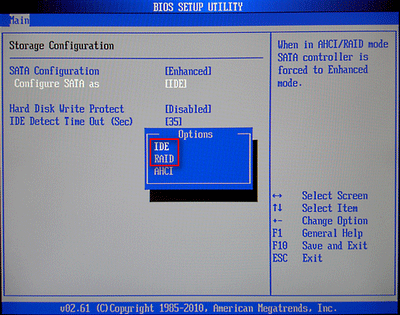
L’errore BSoD può anche verificarsi a causa di componenti hardware incompatibili integrati con la scheda madre. Puoi aggiornare questo problema aggiornando il tuo BIOS. Per aggiornare il BIOS, apri il browser e visita il sito Web del produttore della scheda madre e trova la pagina “Download o supporto” per il tuo modello specifico di scheda madre. Questo mostrerà l’elenco delle versioni del BIOS disponibili insieme alle modifiche / correzioni di bug in ciascuna e le date in cui sono state rilasciate. Scarica la versione corretta del BIOS da aggiornare. Al termine, controlla se il problema è stato risolto.
Metodo 7: reimposta Windows 10
Se non riesci a correggere “Error driver_corructed_expool” con i metodi sopra menzionati, puoi provare a risolvere il problema ripristinando Windows 10. Per ripristinare Windows 10, potresti aver bisogno di un supporto di installazione di Windows 10 in modo da poter creare facilmente l’installazione di Windows 10 Media Drive utilizzando USB Flash drive e Media Creation Tool
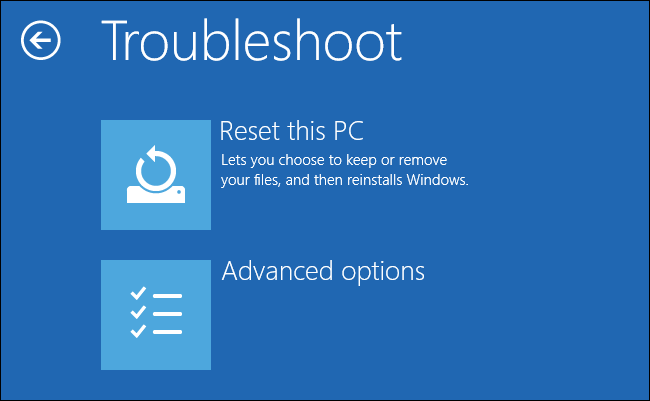
Passaggio 1: riavvia il computer alcune volte durante le sequenze di avvio per accedere a “Riparazione automatica”
Passaggio 2: seleziona “Risoluzione dei problemi> Ripristina questo PC> Rimuovi tutto”. Assicurati che l’unità del supporto di installazione di Windows 10 sia inserita
Passaggio 3: seleziona “Solo l’unità in cui è installato Windows> Rimuovi i miei file” e fai clic sul pulsante “Ripristina” e segui le istruzioni sullo schermo per completare il processo di ripristino
Passaggio 4: una volta terminato, controlla se “DRIVER_CORRUPTED_EXPOOL BSoD Error” è stato risolto.
Conclusione
Sono sicuro che questo post ti ha aiutato su Come risolvere l’errore driver_corructed_expool in Windows 10/8 / 8.1 con diversi metodi semplici. Puoi leggere e seguire le nostre istruzioni per farlo. È tutto. Per qualsiasi suggerimento o domanda, scrivi nella casella dei commenti qui sotto.
